winxp系统打不开事件查看器的详细方法
发布日期:2019-05-21 作者:专注于电脑系统 来源:http://www.08153.com
凭借良好的兼容性,winxp系统被广泛使用;在应用过程中,你可能会碰到winxp系统打不开事件查看器的问题,有什么好的办法去解决winxp系统打不开事件查看器的问题该怎么处理?虽然解决方法很简单,但是大部分用户不清楚winxp系统打不开事件查看器的操作方法非常简单,只需要1、双击桌面的“计算机”,打开资源管理器,根据路径 "C:/windows/system32/logfiles/wmi" 找到目录下“RTbackup”文件夹; 2、右键弹出菜单选择“属性”,点选“安全”标签,查看“组或用户名”,其中可能会没有sYsTEM这个用户,那就继续点击“编辑”,打开“RTbackup权限”对话框;就可以搞定了。下面小编就给用户们分享一下winxp系统打不开事件查看器的问题处理解决。这一次教程中,小编会把具体的详细的步骤告诉大家。
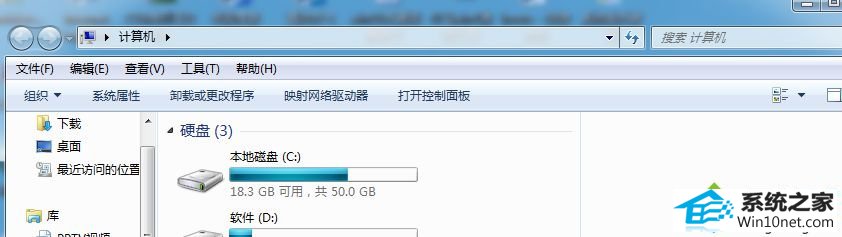
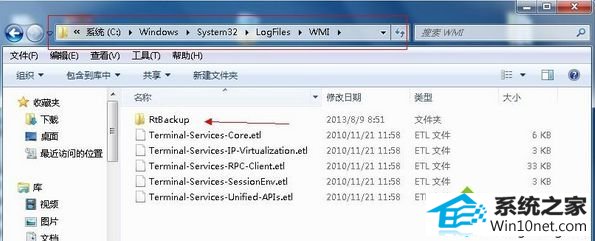
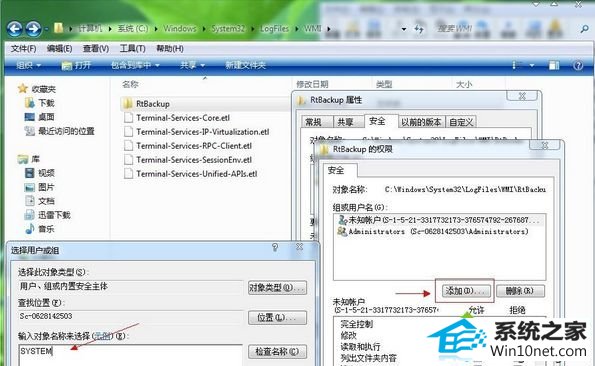
图文步骤如下:
1、双击桌面的“计算机”,打开资源管理器,根据路径 "C:/windows/system32/logfiles/wmi" 找到目录下“RTbackup”文件夹;
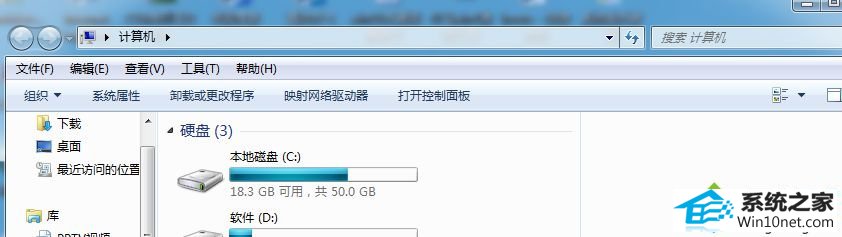
2、右键弹出菜单选择“属性”,点选“安全”标签,查看“组或用户名”,其中可能会没有sYsTEM这个用户,那就继续点击“编辑”,打开“RTbackup权限”对话框;
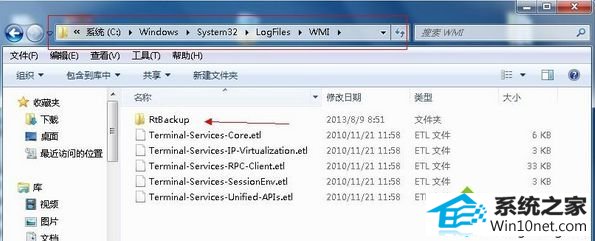
3、在“RTbackup权限”对话框中,新建一个“sYsTEM”用户,在弹出的权限窗口中,点击“添加”;
4、然后在“选择用户或组”的窗口中,将“sYsTEM”输入到“输入对象名称来选择(示例)”的框体中,点击确定,返回到权限窗口中;
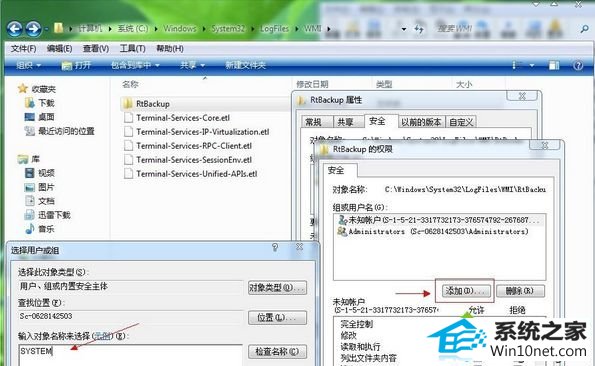
5、、在权限窗口下方,“sYsTEM的权限”下,将“完全控制”设置为“允许”;
按照上述设置之后,winxp系统成功打开事件查看器,通过事件查看器查看系统,希望本教程内容对大家有所帮助。
至此,关于winxp系统打不开事件查看器的详细方法了,如若修复完成后还无法解决这个问题,建议大家重新安装。